iPhone15双卡双待设置教程
- 王林转载
- 2024-01-12 10:24:2411064浏览
近期苹果新推出的iPhone 15系列受到了大家极大的热捧。
iPhone15搭载了全新的A16处理器,具备强大的图形处理能力,可以轻松应对各种大型游戏和4K视频播放。12GB的运行内存和512GB的存储空间也是一大亮点,确保了整机流畅运行各类应用。苹果iPhone15还加入了双卡双待的功能,满足了更多用户的不同需求。
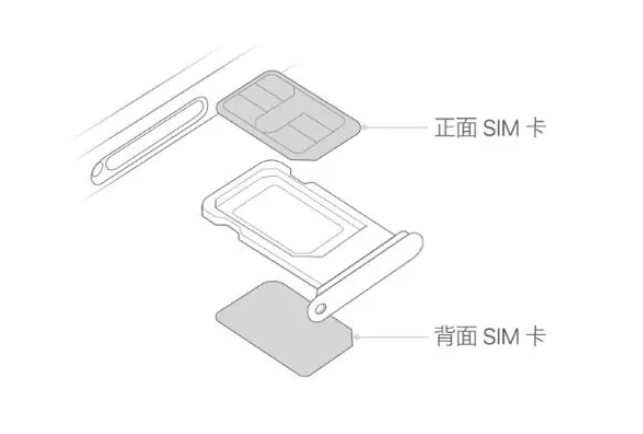
以下为iPhone15设置双卡双待设置教程:
一:购买双卡双待版的 iPhone 15
确保购买的是支持双卡功能的机型。
二:插入 SIM 卡
打开 iPhone 15 的 SIM 卡托盘,将要使用的两张 SIM 卡插入托盘中。
如果你是第一次使用 iPhone 15,系统可能会提示你选择默认的主卡。
然后在 iPhone 15 的主屏幕上找到设置图标,点击进入设置,选择“蜂窝移动网络”,在设置界面中,滑动屏幕并选择“蜂窝移动网络”选项。选择“数据连接”选项,并点击进入。
三:选择第二张 SIM 卡,此时在数据连接设置界面中,会看到两张 SIM 卡的标识,通过滑动按钮选择需要使用的第二张 SIM 卡进行数据连接。
四:完成上述步骤后,iPhone 15 的双卡双待功能就设置好了。
需要注意的是,每张 SIM 卡的功能可能略有不同,我们可以在设置界面中对每张 SIM 卡进行个性化的设置,例如选择默认使用的电话号码、设置数据流量限制等。另外,不同的运营商对双卡功能的支持程度也可能不同,建议在使用前与运营商核实相关信息。
以上是iPhone15双卡双待设置教程的详细内容。更多信息请关注PHP中文网其他相关文章!
声明:
本文转载于:i4.cn。如有侵权,请联系admin@php.cn删除

